谷歌浏览器怎么看网页保存的密码 查看谷歌浏览器保存的密码
谷歌浏览器怎么看网页保存的密码?谷歌浏览器是一款强大开源的浏览器,以其闪电般的加载速度和可靠的安全功能方便用户使用,其中的自动保存密码功能让用户省去不少的时间,那想要查看谷歌浏览器保存的密码要怎么查看呢?
谷歌浏览器怎么看网页保存的密码:
1、打开谷歌浏览器,在浏览器的右上角,找到一个由三个点组成的图标,点击这个图标,会弹出一个下拉菜单。
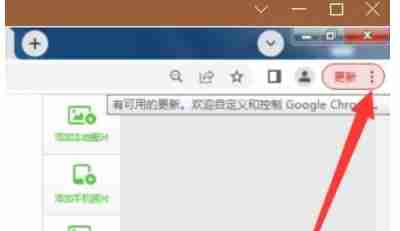
2、在下拉菜单中,找到并点击“设置”选项。这将打开谷歌浏览器的设置页面。
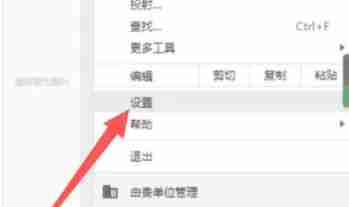
3、在设置页面的左侧,找到并点击“自动填充”选项。在“自动填充”页面中,找到并点击“密码”部分。这将打开密码管理页面,显示您已保存的所有密码。
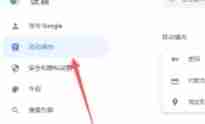
4、在密码管理页面中,您会看到所有已保存的网站和应用程序的密码列表。每个密码都由一个网站或应用程序名称、一个URL和一个加密的密码组成。
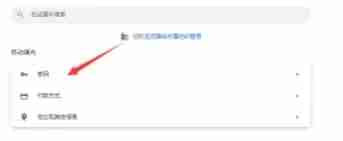
5、一旦找到了该网站,点击其名称旁边的眼睛图标(通常显示为“显示密码”或类似的文本),系统会提示您输入计算机的登录密码(如果设置了的话)。输入计算机登录密码后,您将能够看到该网站的明文密码。
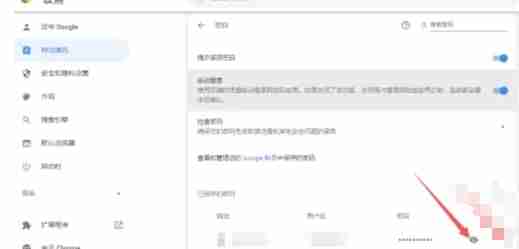
最新推荐
-
excel怎么把一列数据拆分成几列 excel一列内容拆分成很多列

excel怎么把一列数据拆分成几列?在使用excel表格软件的过程中,用户可以通过使用excel强大的功能 […]
-
win7已达到计算机的连接数最大值怎么办 win7连接数达到最大值

win7已达到计算机的连接数最大值怎么办?很多还在使用win7系统的用户都遇到过在打开计算机进行连接的时候 […]
-
window10插网线为什么识别不了 win10网线插着却显示无法识别网络

window10插网线为什么识别不了?很多用户在使用win10的过程中,都遇到过明明自己网线插着,但是网络 […]
-
win11每次打开软件都弹出是否允许怎么办 win11每次打开软件都要确认

win11每次打开软件都弹出是否允许怎么办?在win11系统中,微软提高了安全性,在默认的功能中,每次用户 […]
-
win11打开文件安全警告怎么去掉 下载文件跳出文件安全警告

win11打开文件安全警告怎么去掉?很多刚开始使用win11系统的用户发现,在安装后下载文件,都会弹出警告 […]
-
nvidia控制面板拒绝访问怎么办 nvidia控制面板拒绝访问无法应用选定的设置win10

nvidia控制面板拒绝访问怎么办?在使用独显的过程中,用户可以通过显卡的的程序来进行图形的调整,比如英伟 […]
热门文章
excel怎么把一列数据拆分成几列 excel一列内容拆分成很多列
2win7已达到计算机的连接数最大值怎么办 win7连接数达到最大值
3window10插网线为什么识别不了 win10网线插着却显示无法识别网络
4win11每次打开软件都弹出是否允许怎么办 win11每次打开软件都要确认
5win11打开文件安全警告怎么去掉 下载文件跳出文件安全警告
6nvidia控制面板拒绝访问怎么办 nvidia控制面板拒绝访问无法应用选定的设置win10
7win11c盘拒绝访问怎么恢复权限 win11双击C盘提示拒绝访问
8罗技驱动设置开机启动教程分享
9win7设置电脑还原点怎么设置 win7设置系统还原点
10win10硬盘拒绝访问怎么解决 win10磁盘拒绝访问
随机推荐
专题工具排名 更多+





 闽公网安备 35052402000376号
闽公网安备 35052402000376号